Jak rozwiązać problem Zabójczej firmy, która utknęła na ekranie ładowania?
Czy zdarzyło Ci się utknąć na ekranie ładowania podczas gry w Lethal Company ? Czasami dzieje się tak podczas wchodzenia do gry, czasami podczas ładowania sceny, zazwyczaj wyświetla się czarny ekran, a przyczyna często nie jest od razu widoczna, co prowadzi do długiego oczekiwania bez rezultatu. Jeśli napotkałeś ten problem, przeczytaj ten blog, ponieważ zawiera on kilka potencjalnie skutecznych rozwiązań.
Dlaczego Lethal Company utknęła na ekranie ładowania?
W popularnej grze Lethal Company występuje problem polegający na ciągłym zawieszaniu się na ekranie ładowania. Ten problem występuje głównie z powodu nieaktualnych sterowników, ale można go również przypisać czynnikom takim jak brak zasobów, problemy z siecią.
Napraw problemy z ekranem ładowania Lethal Company za pomocą GearUP Booster
Aby rozwiązać problem blokowania się Lethal Company na ekranie ładowania, na ratunek przychodzi GearUP Booster . Zaawansowany optymalizator gier, GearUP Booster, może znacznie zmniejszyć opóźnienia, zapobiec utracie pakietów i zapewnić graczom stabilne połączenie sieciowe, zapewniając w ten sposób rozgrywkę bez opóźnień w Lethal Company. Jego zaawansowane funkcje, takie jak technologia Adaptive Intelligent Routing, umożliwiają zmniejszenie utraty pakietów poprzez efektywną optymalizację ścieżki sieciowej.
Uznając wszechstronność platform do gier, GearUP Booster rozszerza swoją kompatybilność na wszystkie platformy. Obsługuje ponad tysiąc gier, dzięki czemu nie napotkasz żadnych barier podczas testowania swoich umiejętności w grach. Przyjazny dla użytkownika interfejs sprawia, że korzystanie z niego jest niezwykle proste.
Krok 1: Pobierz i zainstaluj GearUP Booster.
Krok 2: Wyszukaj „Zabójczą firmę” w pasku wyszukiwania w prawym górnym rogu.
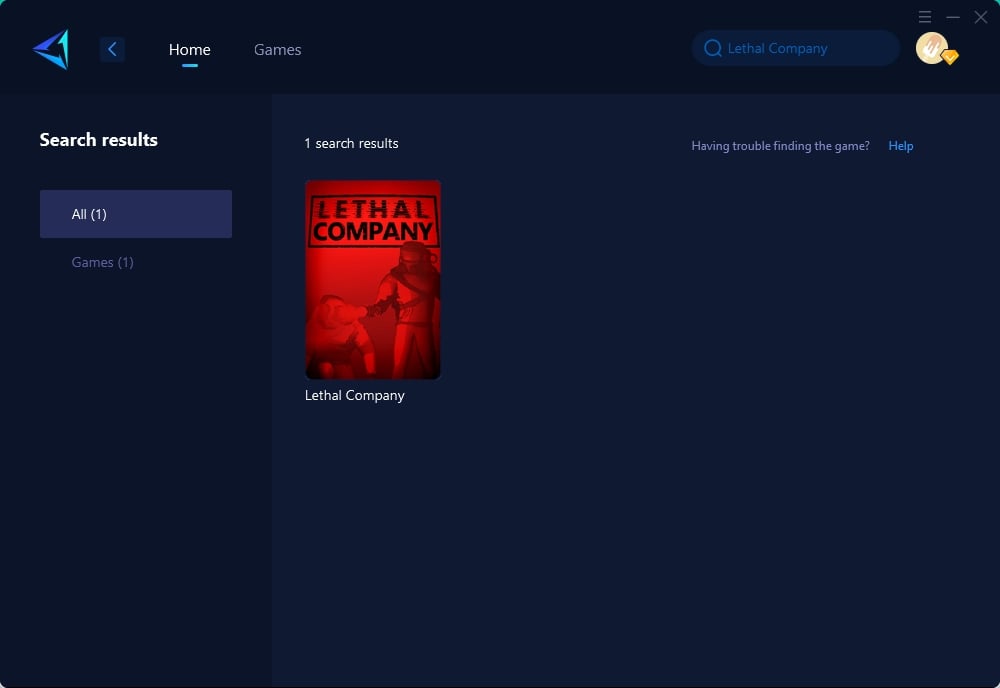
Krok 3: Wybierz serwer i węzeł.
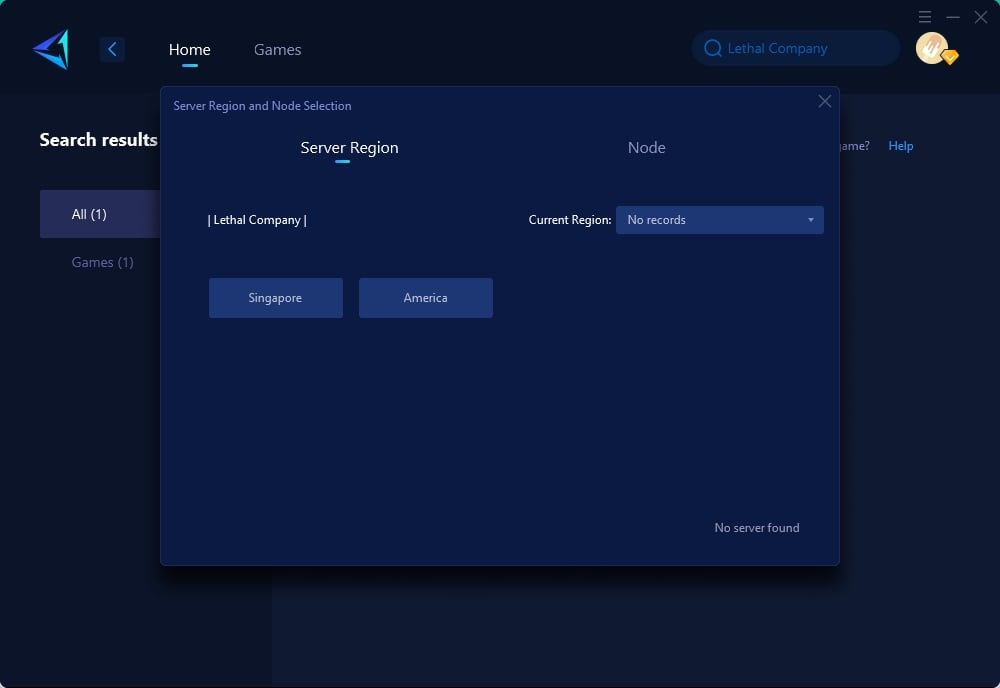
Krok 4: Najpierw kliknij „Wzmocnij”, a następnie uruchom Lethal Company.
Nadal masz wątpliwości co do jego wydajności? GearUP Booster oferuje bezpłatny trzydniowy okres próbny. Spróbuj i doświadcz płynnej i szybkiej rozgrywki, jaką obiecuje GearUP Booster. Pożegnaj powolne ładowanie się ekranów i ciesz się w pełni walką w Lethal Company.
Inne metody
Sprawdź i zaktualizuj Direct X
Aby zapewnić płynne działanie grafiki i multimediów w Lethal Company, ważne jest regularne sprawdzanie i aktualizowanie DirectX. Nieaktualna wersja DirectX może powodować problemy z ładowaniem. Oto jak określić i zaktualizować wersję DirectX:
- Naciśnij Win + R, wpisz dxdiag i naciśnij Enter. Spowoduje to otwarcie narzędzia diagnostycznego DirectX, wyświetlającego bieżącą wersję DirectX.
- Odwiedź oficjalną witrynę Microsoft, aby sprawdzić, czy masz zainstalowaną najnowszą wersję DirectX.
- Jeśli Twoja wersja jest nieaktualna, postępuj zgodnie z instrukcjami podanymi w witrynie Microsoft, aby zaktualizować DirectX.
Zaktualizuj sterowniki graficzne
Aby rozwiązać problemy ze zgodnością i rozwiązać problem zawieszania się na ekranie ładowania w Lethal Company, ważne jest, aby upewnić się, że sterowniki graficzne są aktualne. Aktualizacja sterowników nie tylko poprawia wydajność, ale także naprawia błędy, co skutkuje płynniejszą komunikacją pomiędzy grą a sprzętem.
Aby zaktualizować sterowniki karty graficznej, wykonaj następujące kroki:
- Otwórz Menedżera urządzeń: Kliknij menu Start, wpisz „Menedżer urządzeń” i otwórz go.
- Znajdź kartę graficzną: Kliknij „Karty graficzne”, aby zlokalizować kartę graficzną.
- Aktualizuj sterowniki: Kliknij prawym przyciskiem myszy kartę graficzną i wybierz „Aktualizuj sterownik”. Wybierz opcję „Wyszukaj automatycznie zaktualizowane oprogramowanie sterownika”.
- Uruchom ponownie komputer: Po zakończeniu aktualizacji uruchom ponownie komputer, aby zmiany zaczęły obowiązywać.
Wyczyść pliki tymczasowe
Aby zoptymalizować wydajność gry, warto regularnie usuwać pliki tymczasowe z systemu. Pliki te mogą z czasem gromadzić się i zużywać cenne zasoby systemowe, co prowadzi do potencjalnych konfliktów, które mogą mieć wpływ na wydajność gry. Po wyczyszczeniu tych plików gry takie jak Lethal Company będą mogły ładować się wydajniej.
Aby wyczyścić pliki tymczasowe, masz dwie możliwości:
Korzystanie z okna dialogowego Uruchom:
- Naciśnij Win + R, aby otworzyć okno dialogowe Uruchom.
- Wpisz %temp% i naciśnij Enter.
- W folderze, który zostanie otwarty, wybierz wszystkie pliki, naciskając Ctrl + A.
- Naciśnij klawisz Delete, aby usunąć wybrane pliki.
Korzystanie z ustawień:
- Naciśnij klawisz Windows i kliknij ikonę koła zębatego, aby otworzyć Ustawienia .
- W oknie Ustawienia kliknij System.
- Wybierz opcję Pamięć z opcji po lewej stronie.
- W sekcji Przechowywanie kliknij Pliki tymczasowe. System Windows obliczy ilość miejsca, które można zwolnić.
- Zaznacz pola obok typów plików, które chcesz usunąć, np. Pliki tymczasowe, Folder Pobrane i Kosz.
- Kliknij przycisk Usuń pliki, aby usunąć wybrane pliki tymczasowe.
Zainstaluj ponownie grę.
W niektórych przypadkach zdecyduję się na ponowną instalację gry. Rozpoczynając od czystej instalacji Lethal Company, można rozwiązać wszelkie podstawowe problemy w plikach gry, które mogą powodować zawieszanie się gry na białym ekranie. Aby kontynuować proces ponownej instalacji, wykonaj następujące kroki:
- Odinstaluj grę: Przejdź do sekcji „Dodaj lub usuń programy”, znajdź „Lethal Company” i wybierz „Odinstaluj”.
- Zainstaluj ponownie grę: Pobierz grę ponownie i kontynuuj instalację za pomocą klienta gry.
Sprawdź pliki gry
Regularne sprawdzanie integralności plików gry jest dla mnie standardową procedurą. Proces ten, dostępny poprzez program uruchamiający grę, pomaga zidentyfikować i naprawić wszelkie uszkodzone lub brakujące pliki gry, co często może być przyczyną blokowania się Lethal Company na ekranie ładowania. Oto kroki, które należy wykonać:
- Otwórz program uruchamiający grę, niezależnie od tego, czy jest to Steam, czy inna platforma, na której masz zainstalowaną grę.
- Przejdź do biblioteki gier i znajdź Lethal Company.
- Kliknij prawym przyciskiem myszy Lethal Company i wybierz „Właściwości”.
- Przejdź do zakładki „Pliki lokalne” w menu Właściwości.
- Kliknij „Sprawdź spójność plików gry” i cierpliwie poczekaj na zakończenie procesu.
Wniosek
W tym artykule omówiono problemy techniczne napotkane podczas rozgrywki w Lethal Company, wieloosobową strzelankę czołgową online, w szczególności problemy z zawieszaniem się gry na ekranie ładowania. Wprowadza GearUP Booster, zaawansowany optymalizator gier, który znacznie zmniejsza opóźnienia i zapewnia stabilne połączenie sieciowe, aby zapewnić rozgrywkę bez opóźnień.


